1. Koneksi Delphi – MySQL dengan MyDAC
Disini kita akan latihan untuk menghubungkan database MySQL ke Delphi dengan menggunakan komponen MyDAC. Kasusnya adalah untuk menampilkan data dari tabel matakuliah. Untuk databasenya kita beri nama latih dan tabelnya yaitu tb_mk dengan field kode dan matakuliah. Anda harus sudah membuat database dan tabelnya terlebih dahulu di MySQL, sebelum menghubungkannya.

Setingan untuk komponen mySQLDatabase, terlihat pada bagian yang saya lingkari, yaitu DatabaseName, Host, UserName, dan UserPassword. Disini, saya ambil contoh DatabaseName-nya latih, host pada localhost, UserName-nya root dan UserPassword-nya dikosongkan. Dan untuk mengaktifkan koneksinya, anda pilih properties connected-nya di True-kan (pada gambar tidak terlihat, ada pada bagian paling atas properties).
 Setingan untuk mySQLQuery, yaitu database-nya di arahkan ke mySQLDatababse tadi, dan pada SQL diisi query-nya untuk menampilkan matakuliah, seperti berikut.
Setingan untuk mySQLQuery, yaitu database-nya di arahkan ke mySQLDatababse tadi, dan pada SQL diisi query-nya untuk menampilkan matakuliah, seperti berikut.select * from tb_mk
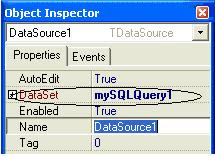 Setingan untuk Datasource, yaitu hanya menghubungkan Dataset-nya ke mySQLQuery. Karena nanti datasource ini yang akan dihubungkan ke DBGRID, agar dapat menampilkan data hasil query tadi.
Setingan untuk Datasource, yaitu hanya menghubungkan Dataset-nya ke mySQLQuery. Karena nanti datasource ini yang akan dihubungkan ke DBGRID, agar dapat menampilkan data hasil query tadi.Jika semua setingan sudah selesai, maka anda True-kan property Active pada mySQLQuery, agar tampil datanya pada DBGRID. Untuk mengatur tampilan isi DBGRID anda bisa mengaturnya melalui properties Columns. Disana anda bisa memilih field yang ditampilkan, font judul dan datanya, lebar kolom dan sebagainya.
Selanjutnya anda simpan dan jalankan program tersebut. Selamat mencoba.

2. Koneksi menggunakan MySQL Connector/ODBC
• Download MySQL Connector/ODBC di http://dev.mysql.com/downloads/connector/odbc/ jika belum punya.
- Install MySQL Connector/ODBC.
- Setelah selesai menginstall MySQL Connector/ODBC, kemudian masuk ke Control Panel. Start | Settings | Control Panel | Administrative Tools | dobel klik Data Sources (ODBC).
- Setelah muncul window ODBC Data Source Administrator klik tab User DSN, kemudian klik tombol Add.
- di window Create New Data Source pilih MySQL ODBC nomor_versi Driver (nomor_versi adalah versi dari Driver Connector MySQL misalnya 3.51). Klik tombol Finish
- Kemudian akan muncul window Connector / ODBC. Klik pada tab Login.
- Pada text box Data Source Name isi dengan nama Data Source, misalnya MySQLDS.
- Pada text box description isi dengan deskripsi koneksi (optional).
- Pada text box server isi dengan localhost atau IP 127.0.0.1 jika anda menginstall Database MySQL di komputer anda sendiri.
- Pada text box User isi dengan nama user misalnya root (root adalah user yang mempunyai kewenangan penuh terhadap database atau disebut juga Administrator).
- Pada Text box Password isi dengan password root (defaultnya user root tidak mempunyai password).
- klik tombol Test untuk mengetes koneksi.
- Jika sudah sukses klik tombol Finish.
- Masuk ke Delphi, buat sebuah project baru lalu tambahkan sebuah komponen ADOConnection.
- Dobel klik komponen ADOConnection. Klik tombol Build.
- di window Data Link Properties klik tab Provider kemudian pilih Microsoft OLE DB Provider for ODBC Drivers klik tombol Next
- Pada Tab Connection, Pilih radio button use data source name kemudian pada combobox di bawahnya pilih nama data source yang tadi anda buat yaitu MySQLDS.
- Isi root pada textbox User name dan passwordnya pada textbox Password. Klik tombol Test Connection. Jika sukses, klik tombol OK.
- Set Property LoginPrompt menjadi false agar aplikasi tidak menampilkan form Database Login ketika anda akan menjalankan aplikasi.
- Set Property Connected menjadi true.
- Setelah tahap diatas, koneksi ke database MySQL sudah terbentuk. Selanjutnya untuk mengakses data pada sebuah table di database MySQL anda bisa menggunakan komponen ADOTable atau ADOQuery yang dihubungkan dengan komponen ADOConnection dengan cara men-set property Connectionnya menjadi ADOConnection1.
Sumber klik di sini dan klik di sini






0 komentar:
Posting Komentar